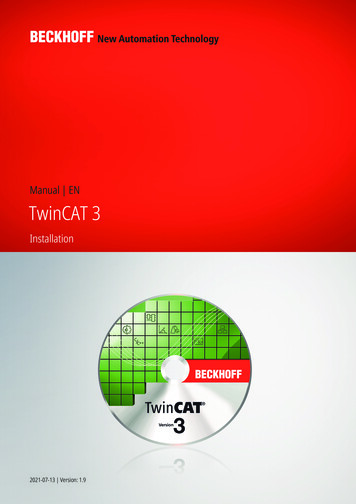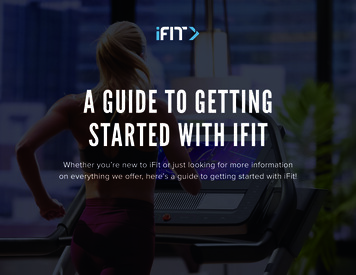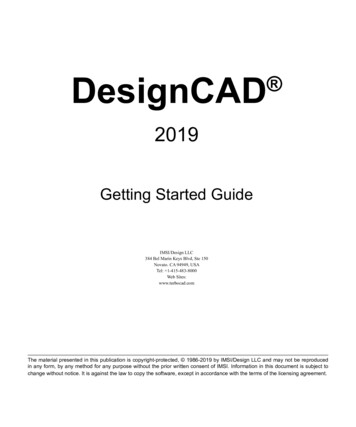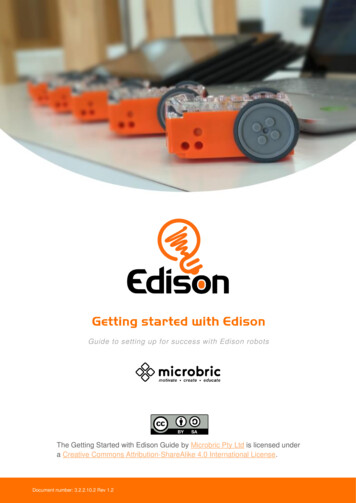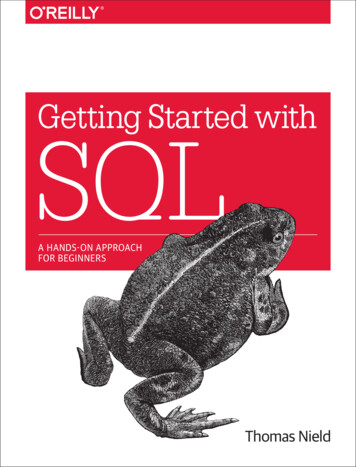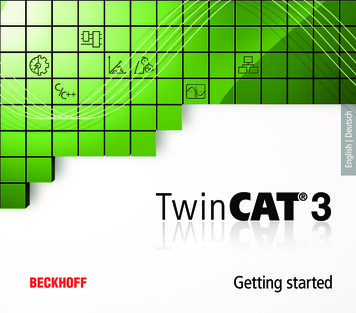
Transcription
Getting startedEnglish Deutsch
Welcome to TwinCAT 3EnglishNearly every kind of control application is possible with TwinCAT 3. From print, wood working, plasticor window construction machines, to wind turbines and test benches up to buildings like theatres orsport arenas, everything can be automated with TwinCAT 3. The user can access different programming languages to realise these applications. In addition to the classic PLC programming languagesof the IEC 61131-3, the user can now also program with the high-level languages C and C as wellas Matlab /Simulink . The integrated Motion functionalities simplify the engineering as well as thenew well-arranged editors for safety applications.These and other attributes show why TwinCAT 3 is also called eXtended Automation.kind of programming, independently from the used programming language. Due to these possibilitiesTwinCAT 3 provides eXtended Automation Technology (XAT). eXtended Automation addresses thecombination of the latest IT technologies and scientific software tools with automation technology.This philosophy has been implemented not only in the section of engineering, but also into the runtime. Because of this consistent approach TwinCAT 3 provides an eXtended Automation Engineering(XAE) and an eXtended Automation Runtime (XAR) environment.EnglishTwinCAT 3 is starting a new era for PC-based control software and is another milestone in thecompany history of Beckhoff Automation. Especially in the field of efficient engineering, TwinCAT 3will set new standards in terms of modular and flexible software architecture.eXtended Automation Engineering (XAE):One of the main approaches of TwinCAT 3 is to simplify the software engineering. Instead ofdeveloping own stand-alone tools it is obviously worthwhile to integrate into common and existingsoftware development environments. For TwinCAT 3 this development environment is the MicrosoftVisual Studio . By integrating TwinCAT 3 as an extension into the Visual Studio , we are able toprovide an expandable and future-proof platform.TwinCAT 3 PhilosophyIn order to master the complexity of modern machines and at the same time to reduce the necessary engineering effort for these machines, the trend moves to modular control software. For this,individual functions, assemblies or machine units are regarded as modules. These modules could beused to encapsulate the functionality of these objects/units, which increase the reuse, extension andmaintainability of control code. The innovative software architecture of TwinCAT 3 fully supports this23
Simulink ModuleSafetyEnglishTcCOMTcCOMPLCTcCOMTcCOMSimulink TcCOMEnglishC ModuleNCC ModuleeXtended Automation Runtime (XAR):The TwinCAT 3 Runtime offers a real-time environment, where TwinCAT modules canbe loaded, executed and administrated. The individual modules need not be createdwith the same Compiler and thus can be programmed independently and by differentmanufacturers or developers. Furthermore it is not important if these modules aregenerated using the PLC, NC, CNC or by using the languages C/C . The generatedmodules can be called cyclically from tasks or by other modules (generated out of thePLC, by using C/C or out of the Matlab /Simulink environment).4Modular structure of the TwinCAT 3 runtime environment5
RequirementsTwinCAT 3 XAE (Engineering):Windows XP with Service Pack 3 (x86) or Windows 7 (x86 or x64)processor running at 1.6 GHz or higher2 GB RAM3 GB free hard disk spacegraphics adapter supporting DirectX9, running at a minimum resolution of 1024x768EnglishEnglish TwinCAT 3 XAR (Runtime):Several tasks can run on one control PC. The number of modules that are called from a task have nofixed limitations anymore. A further highlight of TwinCAT 3 is the support of multi-core CPUs.TwinCATtasks can be individually assigned to the different cores of a CPU. This way, the performance of thenewest multi-core Industrial and Embedded PCs can be used up to its limits. x86-based Windows operatingsystem: Windows XP with Service Pack 3,Windows 7, Windows EmbeddedStandard 2009, WindowsEmbedded Standard 7Installation:1. Put the TwinCAT 3 DVD into your computer.2. Choose the option InstallationSoftware U Engineering U TwinCAT 3.67
5. Select ”Complete“ as the setup type and click on ”Next“.6. Click on ”Install“ to start the installation process. This will install TwinCAT 3to the default directory ”C:\TwinCAT3\“.EnglishEnglish3. Click on ”Next“ and accept the terms in the license agreement.4. Enter a user name and organisation.After the installation has finished, the systemneeds to be restarted. Please click on ”Finish“and then answer the following question with”Yes“ to automatically restart the system89
LicensingTwinCAT 3 can be installed side-by-side with TwinCAT 2 on the same system, but please keep in mindthat only one runtime can be active at the same time. For this, Beckhoff provides a specially designedtool called ”TcSwitchRuntime“, which enables customers to select which TwinCAT runtime should beactive on a system. In a system where the TwinCAT 2 environment is already installed, the switchingtool is automatically called as part of the installation.Activate a free trial licenseIf the tool ”TcSwitchRuntime“ was started, theactive TwinCAT version will be shown. By usingthe ”Switch .“ button, the switching betweenthe TwinCAT 2 and TwinCAT 3 environment canbe done.Step 1: Navigate to licensing Inside the TwinCAT 3 environment navigate to the tree node License.TwinCAT 3 enables customers to generate a free trial license, which runs for exactly 7 days withoutany restrictions. This Licence may be regenerated as often as needed, which, for example, enablesengineering computers to run without a commercial Licence.EnglishEnglishParallel installation of TwinCAT 2 and TwinCAT 3As a TwinCAT 2 runtime environment is notavailabe for 64-bit operating systems, this toolwas not required and therefore not installed onthese operating systems. The TwinCAT 2.11 64-bitengineering environment can be executed inparallel to the TwinCAT 3 environment.Note: To update a TwinCAT 2 environment to a newer version,please make sure that TwinCAT 2 is the active TwinCAT version.10All major licenses required by TwinCAT 3 (like the Runtime levels) are recognised automaticallyby TwinCAT 3. Licences which are not automatically recognised at the beginning can also beadded manually.11
Step 2: Activate ”trial license“Click the button ”Activate 7 Days Trial License“ to create a trial Licence for all selected products.Proceed with step 3.In general, all kind of TwinCAT 3 trial licenses from categories TC 3 Runtime, but also TC 3 Functionscan be activated:EnglishEnglish on the local PC with full TwinCAT 3 XAE Engineering environment on the target PC with TwinCAT 3 XAR Runtime only environment (action handledfrom the remote engineering PC)Trial license on local device In case the target runtime is ” Local “ (on same CPU as TwinCAT 3 engineering) the tab”Order Information“ will automatically list all licenses required in the TwinCAT 3 project.If additionally products should be licensed for later use, navigate to tab ”Manage Licenses“and add products manually.1213
Step 3: Enter Security Code When asked for a security code, repeat the characters from the first textbox.Note: If the security code is not entered correctly, the OK button is not enabled.Migration of existing TwinCAT 2 projectsTo migrate projects from TwinCAT 2 to TwinCAT 3, the following steps have to be done:English1. Note: it is absolutely necessary that projects can be compiled without error in TwinCAT 22. Note: Due to minor library name changes and simplifying libraries in TwinCAT 3, refer to theIntroduction section of the TwinCAT 3 libraries documentation for a listing of TwinCAT 2 librariesand their corresponding TwinCAT 3 tent/1033/tcplclibs overviewtc3/html/tcplclibs intro.htm?id 761Migration of System Manager configurations1. Open an empty TwinCAT project.2. Choose the option “Load project from TwinCAT 2.xx Version “of the TwinCAT project context menu. Press ”OK“ to activate the trial license.In addition to the project path, the license file will also be copied to the folder”%TwinCATDIR%\Target\License“ on the device (local or remote).1415EnglishMigration of PLC projects
DeutschErste Schritte
Willkommen zu TwinCAT 3Die einzelnen Funktionen, Baugruppen oder Maschineneinheiten werden dabei als Module betrachtet. Diese Module können dazu genutzt werden, alles Wesentliche der Funktionalität dieser Objekte/Maschinen zusammenzufassen, wodurch die Wiederverwendung, Erweiterung und Wartung desSteuercodes erleichtert wird. Die innovative Software-Architektur von TwinCAT 3 unterstütztunabhängig von der genutzten Programmiersprache diese Art der Programmierung voll und ganz.Mit TwinCAT 3 kann nahezu jede Steuerungsanwendung realisiert werden. Von Druck- undHolzbearbeitungsmaschinen über Maschinen für die Herstellung von Plastik- oder Holzfenstern,Windkraftanlagen, Prüfstände bis zu Gebäuden wie z. B. Theatern oder Sportstätten, alles kannmit TwinCAT 3 automatisiert werden. Der Anwender hat für diese Anwendungen Zugang zuverschiedenen Programmiersprachen. Zusätzlich zu den klassischen PLC-Programmiersprachender IEC 61131-3 kann der Anwender nunmehr auch mit den höheren Sprachen C und C sowieMatlab /Simulink programmieren. Die integrierten Motion-Funktionen vereinfachen dasEngineering ebenso wie die neuen übersichtlichen Editoren für die Safety-Anwendungen.Dank dieser Möglichkeiten stellt TwinCAT 3 die eXtended Automation Technology (XAT) bereit.eXtended Automation kombiniert die neuesten IT-Technologien und wissenschaftlichen SoftwareWerkzeuge mit der Automation Technology. Diese Philosophie ist nicht nur im Bereich Engineering,sondern auch im Bereich Runtime verwirklicht worden. Mit dieser konsequenten Vorgehensweisestellt TwinCAT 3 eine Umgebung sowohl für eXtended Automation Engineering (XAE) als auch füreXtended Automation Runtime (XAR) bereit.Diese und weitere Merkmale belegen, warum TwinCAT 3 auch als eXtended Automationbezeichnet wird.Die TwinCAT-3-PhilosophieUm die Komplexität moderner Maschinen zu meistern und gleichzeitig den notwendigen Engineeringaufwand dieser Maschinen zu senken, geht der Trend zu modularer Steuerungssoftware.18DeutschDeutschMit TwinCAT 3 beginnt ein neues Zeitalter der PC-basierten Steuerungssoftware und eineneue Etappe in der Unternehmensgeschichte von Beckhoff Automation. Besonders für eineffizientes Engineering setzt TwinCAT 3 neue Maßstäbe in der Modularität und Flexibilitätder Software-Architektur.eXtended Automation Engineering XAE:Eine der wichtigsten Herangehensweisen von TwinCAT 3 ist die Vereinfachung des Software-Engineerings. Anstatt eigene Stand-alone-Tools zu entwickeln, ist es deutlich gewinnbringender, sich in allgemeine und verbreitete Software-Entwicklungsumgebungen zu integrieren. Für TwinCAT 3 ist dieseEntwicklungsumgebung Microsoft Visual Studio . Durch Integration von TwinCAT 3 als Erweiterungin Visual Studio können wir eine ausbaufähige und zukunftssichere Plattform anbieten.19
Simulink ModuleSafetyDeutschTcCOMTcCOMPLCTcCOMTcCOMSimulink TcCOMDeutschC ModuleNCC ModuleeXtended Automation Runtime XAR:TwinCAT 3 Runtime stellt eine Echtzeitumgebung zur Verfügung, in der TwinCAT-Module geladen, ausgeführt und verwaltet werden können. Die einzelnen Module brauchennicht mit demselben Compiler erstellt zu werden und können daher unabhängigvoneinander und durch verschiedene Hersteller oder Entwickler programmiert werden.Es ist somit nicht wichtig, ob diese Module unter Verwendung von SPS, NC, CNC odermit C/C erstellt worden sind. Die erzeugten Module können zyklisch über Tasks oderandere Module aufgerufen werden.20Modularer Aufbau der TwinCAT-3-Runtime21
AnforderungenTwinCAT 3 XAE (Engineering):Windows XP mit Service Pack 3 (x86) oder Windows 7 (x86 oder x64)Prozessor mit einer Geschwindigkeit von 1,6 GHz oder höher2 GB RAM3 GB freie FestplattenspeicherkapazitätGrafikadapter, der DirectX9 unterstützt, mit einer Mindestauflösung von 1024x768DeutschDeutsch TwinCAT 3 XAR (Runtime):Verschiedene Tasks können auf einem Steuerungs-PC laufen. Die Anzahl der Module, die über eineTask aufgerufen werden, ist nicht mehr begrenzt. Ein weiterer Vorzug von TwinCAT 3 ist die Unterstützung von Mehrkernprozessoren. Die TwinCAT-Tasks können einzeln verschiedenen Kernen einesProzessors zugewiesen werden. So kann die Leistung der neuesten Industrie-PCs und Embedded PCsbis an die Grenzen ausgenutzt werden.22 x86-Prozessor, Betriebssystem Windows:Windows XP mit Service Pack 3,Windows 7, Windows EmbeddedStandard 2009, WindowsEmbedded Standard 7Installation:1. Legen Sie die TwinCAT-3-DVD in denComputer ein.2. Wählen Sie die Option Installation SoftwareU Engineering U TwinCAT 3.23
5. Wählen Sie als Installationsart „Complete“ (Vollständig) und klicken Sie auf „Next“ (Weiter).6. Klicken Sie auf „Install“ (Installieren) und starten Sie so die Installation. Damit installieren SieTwinCAT 3 in das Standardverzeichnis „C:\TwinCAT3\“.DeutschDeutsch3. Klicken Sie auf „Next“ (Weiter) und stimmen Sie der Lizenzvereinbarung zu.4. Geben Sie einen Benutzernamen und eine Organisation ein.Nach Abschluss der Installation muss der Rechnerneu gestartet werden. Klicken Sie bitte auf „Finish“(Fertigstellen) und antworten Sie auf die nun folgendFrage mit „Yes“ (Ja), dann wird der Rechnerautomatisch neu gestartet.2425
Gleichzeitige Installation von TwinCAT 2 und TwinCAT 3LizenzvergabeTwinCAT 3 kann neben TwinCAT 2 auf demselben Rechner installiert werden, jedoch beachten Siebitte, dass zur gleichen Zeit nur eine Laufzeit aktiv sein kann. Dazu stellt Beckhoff ein speziellesWerkzeug mit dem Namen „TcSwitchRuntime“ zur Verfügung, mit dem die Kunden wählen können,welche TwinCAT-Laufzeit auf ihrem Rechner aktuell laufen soll. Bei einem System, auf welchem bereitsdie TwinCAT-2-Umgebung installiert ist, wird das Umschalttool automatisch als Teil der Installationaufgerufen.Aktivieren Sie eine kostenlose ProbelizenzSchritt 1: Zur Lizenz gehen Gehen Sie in der TwinCAT-3-Umgebung im Verzeichnisbaum zum Knotenpunkt „License“ (Lizenz).Die Software zum Ändern der aktiven TwinCAT-Umgebungwird nicht auf 64-Bit-Betriebssystemen benötigt, da hierfürkeine TwinCAT-2-Laufzeitumgebung existiert.Die TwinCAT-2.11-64-Bit-Engineering-Umgebung kannparallel zur TwinCAT-3-Umgebung ausgeführt werden.Hinweis: Zum Updaten einer TwinCAT-2-Version auf eine neuere,muss TwinCAT 2 als aktive TwinCAT-Umgebung ausgewählt sein.26TwinCAT 3 erkennt automatisch alle wichtigen von TwinCAT 3 benötigten Lizenzen (wie z. B.die Runtime-Levels). Lizenzen, die nicht automatisch erkannt werden, können auch per Handhinzugefügt werden.27DeutschDeutschNachdem die Software „TcSwitchRuntime“ gestartetwurde, wird die aktive TwinCAT-Version angezeigt.Unter Verwendung des „Switch to “-Knopfes, kannzwischen einer aktiven TwinCAT-2- und TwinCAT-3Umgebung gewechselt werden.TwinCAT 3 gibt dem Kunden die Möglichkeit, eine kostenlose Probelizenz zu erzeugen, die 7 Tageohne Einschränkungen läuft. Diese Lizenz kann so oft wie gewünscht neu erzeugt werden, sodassEngineering-Rechner z. B. ohne kommerzielle Lizenz auskommen.
Schritt 2: Aktivieren Sie die „Probelizenz“Klicken Sie auf die Schaltfläche „Activate 7 Days Trial License“ (7-Tage-Probelizenz aktivieren)und erzeugen Sie so eine Probelizenz für alle gewählten Produkte. Fahren Sie fort mit Schritt 3.Generell können alle TwinCAT-3-Probelizenzen der Kategorien TC3 Runtime und TC3 Functionsaktiviert werden:DeutschDeutsch auf dem lokalen PC mit der vollständigen TwinCAT-3-XAE-Engineering-Umgebung selbst auf dem Ziel-PC nur mit der TwinCAT-3-XAR-Runtime-Umgebung (dieser Vorgang wird voneinem entfernten Engineering-PC aus durchgeführt)Probelizenz auf dem lokalen Rechner Ist die Ziel-Runtime „ Local “ (z. B. auf demselben Prozessor wie TwinCAT 3 Engineering),listet die Registerkarte „Order Information“ (Angaben zum Auftrag) automatisch alle Lizenzenauf, die in dem TwinCAT-3-Projekt benötigt werden. Sollen weitere Produkte für den späterenGebrauch lizenziert werden, gehen Sie zur Registerkarte „Manage Licenses“ (Lizenzenverwalten) und fügen Sie die Produkte von Hand hinzu.2829
Schritt 3: Sicherheitscode eingeben Werden Sie nach dem Sicherheitscode gefragt, schreiben Sie die Zeichen aus dem oberenKästchen ab. Hinweis: Wurde der Sicherheitscode nicht richtig eingegeben, wird der OK-Knopfnicht freigegeben.Migration vorhandener TwinCAT-2-ProjekteMöchten Sie Projekte von TwinCAT 2 zu TwinCAT 3 migrieren, führen Sie die folgenden Schritte aus:Migration von PLC-ProjektenDeutschDeutsch1. Hinweis: Es ist unbedingt notwendig, dass die Projekte fehlerfrei in TwinCAT 2kompiliert werden können.2. Hinweis: In der Einleitung der Dokumentation der TwinCAT-3-Bibliotheken finden Sie eineAuflistung der TwinCAT-2-Bibliotheken mit den zugehörigen TwinCAT-3-Bibliotheken, da sichbei letzteren geringfügige Namensänderungen ergeben haben und sie vereinfacht t/1033/tcplclibs overviewtc3/html/tcplclibs intro.htm?id 761Migration von System-Manager-Konfigurationen1. Öffnen Sie ein leeres TwinCAT-Projekt.2. Wählen Sie im Kontextmenü des TwinCAT-Projektes die Option “Load project from2.xx Version (Projekt aus TwinCAT-Version 2.xx laden). Klicken Sie auf „OK“ und aktivieren Sie so die Probelizenz.Zusätzlich zum Projektpfad wird die Lizenz auch in den Ordner „%TwinCATDIR%\Target\License“auf dem PC (lokal oder entfernt) kopiert.3031
Beckhoff Automation GmbHHeadquartersEiserstraße 533415 VerlGermanyHotline: 49 (0) 52 46 / 963 - 157Fax: 49 (0) 52 46 / 963 - r further addresses of subsidiaries and distributors please see here: www.beckhoff.com
Task aufgerufen werden, ist nicht mehr begrenzt. Ein weiterer Vorzug von TwinCAT 3 ist die Unter-stützung von Mehrkernprozessoren. Die TwinCAT-Tasks können einzeln verschiedenen Kernen eines Prozessors zugewiesen werden. So kann die Leistung der neuesten Industrie-PCs und Embedded PCs bis an die Grenzen ausgenutzt werden. Anforderungen